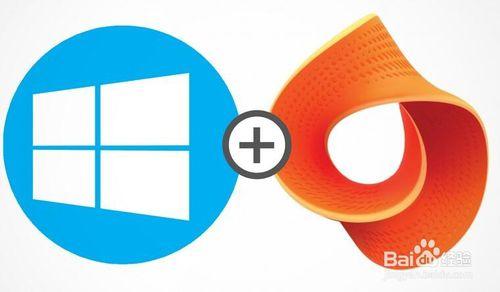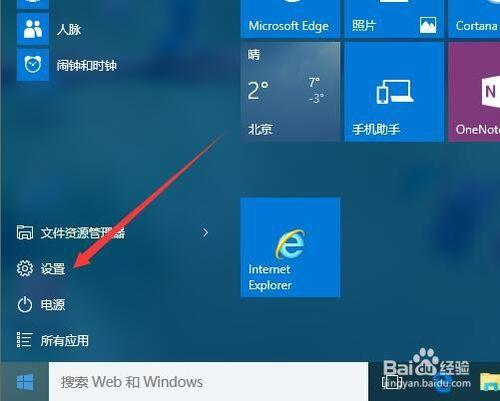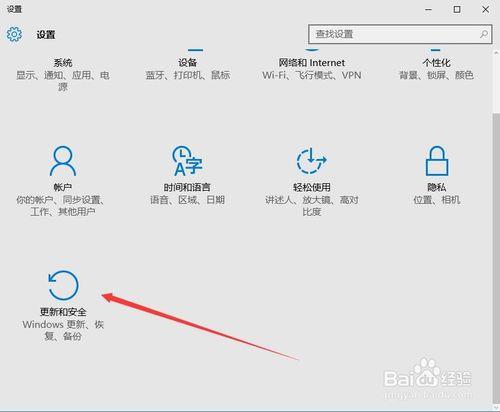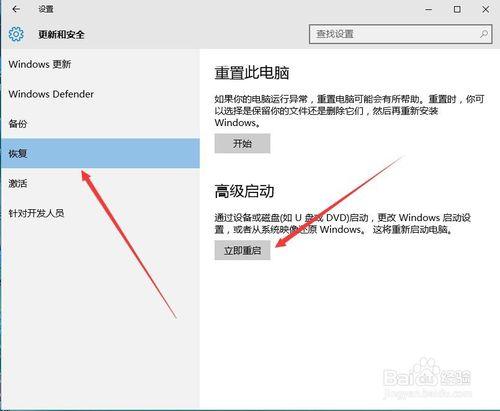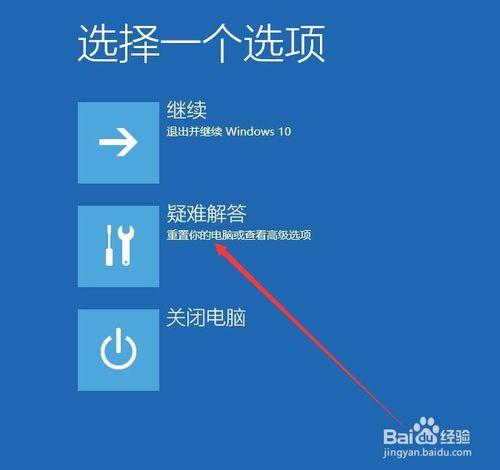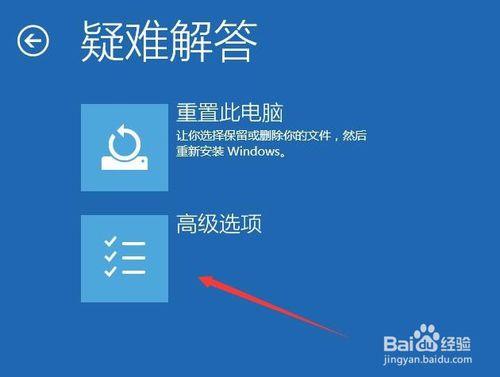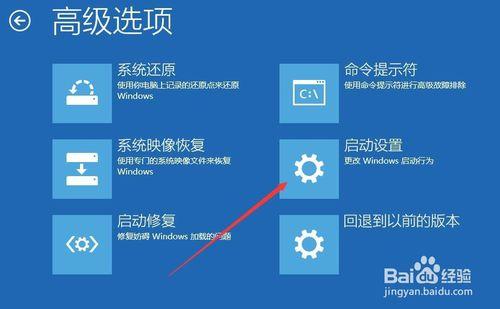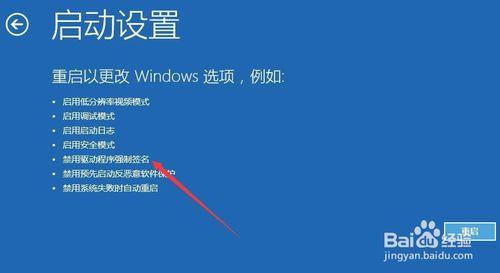在Windows10系統中,如果要安裝一些外設的時候,都要求使用微軟認證的驅動程式,這樣就會導致一些硬體不能夠正常使用。其實我們可以禁止驅動程式強制簽名認證,下面我們就一起來看一下操作步驟吧。
工具/原料
Windows10
方法/步驟
在Windows10桌面上,點選開始選單按鈕,在彈出的選單中選擇“設定”選單項
在開啟的設定視窗中,點選“更新和安全”圖示,進入更新和安全設定頁面中
在開啟的更新和安全頁面中,點選左側的“恢復”快捷連結,然後點選右側視窗中的“立即重啟”按鈕
在選擇一個選項視窗中,點選“疑難解答”快捷連結
在開啟的疑難解答頁面中,我們選擇“高階選項”快捷連結
在高階選項視窗中,選擇“啟動設定”圖示,進入啟動相關的設定
在開啟的啟動設定中,可以看到“禁用驅動程式強制簽名”項,點選右下角的“重啟”按鈕,這樣電腦就會自動重新啟動,再安裝驅動程式的時候,就不會再強制要求微軟認證的驅動程式了。
注意事項
此經驗文章中的圖文皆由 lqlxhua 獨立編撰,並首發於,如要轉載,請留出處。